AutoCAD2016是一个非常专业的绘图软件,许多用户表示不知道如何通过该软件划分线段。下面就通过这篇文章给大家介绍一下,一起阅读吧!
1.打开CAD软件,画一条长度为300的直线。
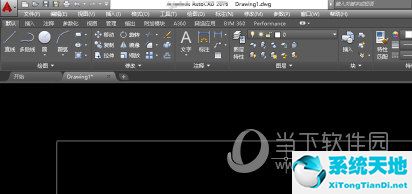
2.单击工具栏中的“绘图”,选择“点”和“常数等分”。
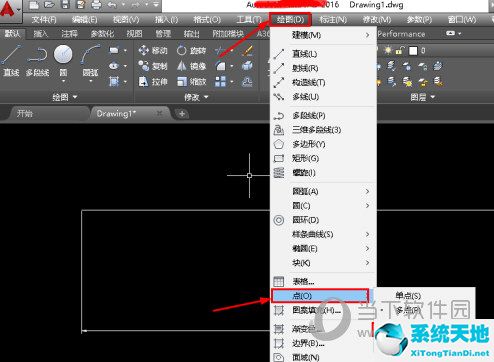
3.选择要等分的对象,输入等分线段的数量5,然后按enter键。(到此为止,线段已被分成5个相等的部分,但不显示相等的点)
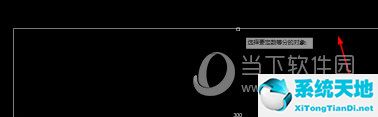
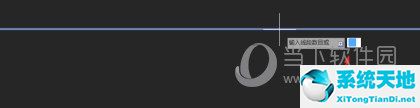
4.点按工具栏中的“格式”并选择“点样式”。弹出“点样式”对话框。
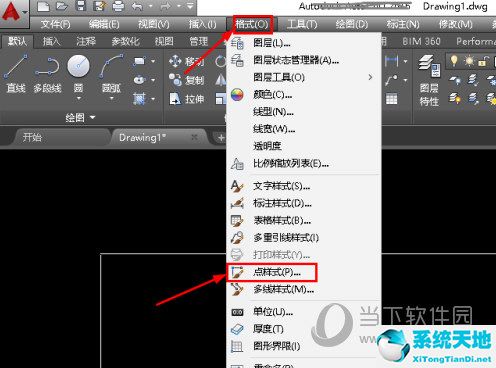
5.在“点样式”对话框中选择您喜欢的点样式(如X),然后在“点样式”对话框中单击“确定”。
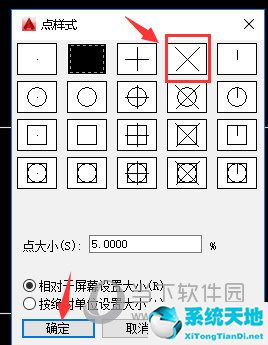
6.结果如下所示。
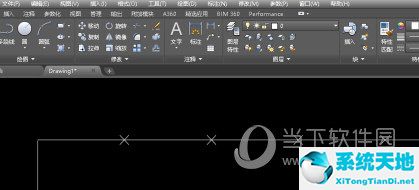
好了,以上就是边肖为大家带来的关于“如何在CAD2016中将线段分成相等的部分”这个问题的全部内容。相信通过这篇文章,你应该会有一个全新的认识,希望对你有所帮助。
免责声明:本站所有文章内容,图片,视频等均是来源于用户投稿和互联网及文摘转载整编而成,不代表本站观点,不承担相关法律责任。其著作权各归其原作者或其出版社所有。如发现本站有涉嫌抄袭侵权/违法违规的内容,侵犯到您的权益,请在线联系站长,一经查实,本站将立刻删除。
本文来自网络,若有侵权,请联系删除,如若转载,请注明出处:https://www.freetrip88.com/baike/363629.html
